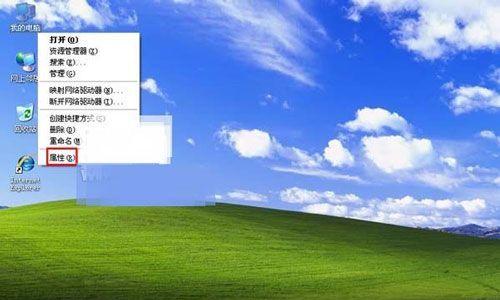在长期使用电脑的过程中,我们时常会遇到系统运行缓慢、出现错误等问题。这时候,刷机成为了一个解决问题的好方法。本文将为大家详细介绍电脑系统刷机的方法与步骤,帮助你恢复电脑的最佳性能。
备份重要文件
在进行电脑系统刷机之前,首先要备份重要文件,避免数据丢失。将所有关键文件复制到外部存储设备或云盘中,并确保备份完整。
选择合适的系统版本
根据个人需求和电脑配置,选择合适的系统版本进行刷机。常见的系统版本有Windows、MacOS等,选择与电脑硬件兼容并且适合自己使用习惯的系统。
下载系统安装文件
在官方网站或其他可信渠道下载所需的系统安装文件,确保文件来源可靠。同时,注意下载对应版本和语言的系统文件。
制作启动盘
将下载的系统安装文件制作成启动盘,可以使用工具如Rufus、Etcher等制作工具。制作启动盘前,确保U盘或其他存储设备中没有重要数据,制作过程会清空其中的所有内容。
重启电脑进入BIOS设置
重启电脑,在开机画面出现时按下相应的按键(通常是F2、F8、Delete键等)进入BIOS设置界面。在BIOS设置界面中,将启动顺序调整为从U盘启动。
开始系统安装
重启电脑后,系统安装程序将自动运行。按照提示选择语言、时区等设置,并选择清除磁盘并安装新系统。等待系统安装完成。
完成初始设置
系统安装完成后,根据提示进行初始设置,包括创建账户、设置密码等。确保设置的账户和密码易于记忆,同时提高账户的安全性。
更新系统和驱动
刷机完成后,及时更新系统和驱动程序,以获取最新的功能和修复已知问题。打开系统设置或控制面板,进入更新与安全或系统更新选项,进行系统和驱动的更新。
安装必备软件
根据个人需求,安装一些常用的软件,如办公套件、杀毒软件、媒体播放器等。确保软件来源可靠,并定期更新以获得最新的功能和安全性。
恢复个人文件与设置
在备份的文件中找回个人文件,将其复制到新系统中的相应位置。同时,根据个人习惯重新设置桌面背景、浏览器收藏夹等个人化设置。
优化系统性能
通过清理垃圾文件、优化启动项等操作,提高系统的整体性能。可以使用系统自带工具或第三方优化软件进行相关操作。
安装必备驱动程序
根据电脑硬件型号,在官方网站或其他可信渠道下载并安装必备的硬件驱动程序,以确保硬件的正常运行。
设置系统备份与恢复
在系统刷机完成后,设置系统备份与恢复功能,定期备份系统以便在需要时进行恢复。可以使用系统自带工具或第三方备份软件。
维护电脑安全
安装可信赖的杀毒软件,并及时更新病毒库,定期进行全盘扫描。避免访问不明链接和下载可疑文件,确保电脑的安全性。
定期系统维护与更新
定期清理系统垃圾文件、更新系统和驱动程序、优化系统性能等操作,保持电脑的最佳状态。定期进行系统维护能够延长电脑的使用寿命。
通过以上步骤,我们可以轻松地刷机恢复电脑系统的最佳性能。在刷机过程中,一定要注意备份重要文件,选择合适的系统版本,同时确保下载安装文件的来源可信。刷机后,及时更新系统和驱动,并安装必备软件,以确保系统的安全性和功能完整性。定期进行系统维护与更新,可以延长电脑的使用寿命。希望本教程能帮助到您解决电脑系统问题。